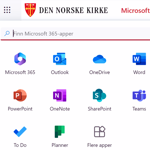
Retningslinjer for kirkens Teams
Teams, SharePoint og Onedrive er kirkens verktøy for fillagring, samhandling og samarbeid. Derfor er det viktig med felles kjøreregler og en felles forståelse for hvordan løsningen skal benyttes
-
Publisert
28.06.2024 -
Oppdatert
11.11.2025
-
Forvaltning av kirkens Teams
Programmene i Microsoft 365, slik som Teams og Sharepoint, er en del av Kirkens lokale skrivebord. Kirkens lokale skrivebord og Microsoft 365 leveres av Kirkepartner, og Kirkerådet er systemeier. Som systemeier er Kirkerådet ansvarlig for å sørge for at lovkrav, informasjonssikkerhet og personvern er ivaretatt. Kirkerådet lager også standarder, og gir råd om bruk av løsningen.
Nedenfor finner du et utvalg retningslinjer og regler for Teams. -
Lagring av dokumenter
På Teams/SharePoint lagres dokumenter og annet innhold som er nyttig for samhandling og deling. OneDrive er der du lagrer dine personlige jobbfiler.
Dokumenter som skal bevares for ettertiden, må lagres i et sak- og arkivsystem, slik denne siden om arkivering i kirken forklarer.
De fleste av kirkens dokumenter inneholder personopplysninger. Fordi vi er et trossamfunn skal slike personopplysninger oppbevares sikkert. Se mer om hvordan kirken behandler sine personopplysninger i virksomhetenes felles personvernerklæring.
I Informasjonsveilederen for Den norske kirke finner du retningslinjer og eksempler på hvor du skal lagre dokumenter. -
Teams-rom uten eier
Alle Teams-rom må ha en eier. Derfor er det satt innstillinger som gjør at den siste eieren ikke kan forlate rommet. Hvis den siste eieren av rommet slutter i jobben, vil rommet likevel bli eierløst.
Medlemmer i Teams-rom og som ikke har en eier, vil kunne få en systemmelding der de blir bedt om å overta eierskapet for Teams-rommet. Får du en slik melding er viktig at du tar over som eier, eller finner en ny eier for rommet.
Det er bare eiere av Teams-rom som mottar varsel om for eksempel “Utløpsdato for Teams-rom". Det er en av årsakene til at alle Teams-rom må ha en eier.
På ressursbanksiden «Informasjonsveileder for Den norske kirke» kan du lese mer om hva Teams-romansvarlig skal gjøre.
De samme innstillingene som gjelder for Teams-rom er også satt for Office365-grupper. -
Utløpsdato for Teams-rom
Teams-rom som ikke blir brukt, slettes etter 365 dager med inaktivitet. Utløpsperioden begynner når gruppen opprettes, eller den datoen Teams-rommet sist var aktivt i bruk. Så lenge rommet brukes aktivt, vil du ikke få et varsel om fornyelse. 30 dager før utløpsdatoen, vil eiere få varsel på e-post, og kan utsette fristen. Eieren kan fornye utløpsperioden ved å gå inn i Teams-rommet og gjøre en aktiv handling. Les mer om dette her: Utløpspolicy for Microsoft 365-gruppe | Microsoft Learn
Gjenoppretting. Et slettet rom kan gjenopprettes kostnadsfritt ved å kontakte Servicedesk innen tre måneder.
Etter tre måneder kan filer og dokumenter (ikke selve rommet) gjenopprettes på bestilling. Dette gjelder alle Teams-rom opprettet etter oktober 2022. -
Sette et Teams-rom på pause
Teams-rom kan settes på pause. Microsoft kaller dette å arkivere rommet. Når et Teams-rom er satt på pause fryses all aktivitet i rommet, og det er bare eier som kan redigere eller legge ut nytt innhold. Husk å krysse av for at også Teams-rommets SharePoint-område blir skrivebeskyttet. All historikk inkludert chat blir bevart. Arkiverte Teams-rom har ingen utløpsdato, og kan når som helst gjenopprettes av eier.
Arkiveringsfunksjonen kan være nyttig for prosjekt-team som har arrangementer som foregår skjelden, eller ved organisasjonsendringer hvor nye samarbeids-team skal opprettes og man har behov for å bevare historikken i en overgangsperiode.
Selv om Teams-rommet blir satt på pause, må det alltid være to eiere av rommet, eier må ha oversikt over hvem som skal ha tilgang.
Før du setter Teams-rommet på pause bør du hente ut arkivverdig materiale og overføre det til arkivløsningen. Når rommet ikke lenger har en funksjon, bør det slettes.
Muligheten til å bruke arkiveringsfunksjonen gjelder også for Teams-kanaler.
-
Tredjepartsapplikasjoner i Teams
Som standard er det ikke tillatt å legge til tredjepartsapplikasjoner (apper eller tillegg) i kirkens felles Microsoft 365-programmer. En tredjepartsapplikasjon er i denne sammenheng en applikasjon, eller et program, som ikke leveres av Microsoft. Eksempler på tredjepartsapplikasjoner er Trello, Canva og Dropbox.
Denne standarden skal hindre at sensitiv informasjon på kirkens eget område leses, eller lagres, i andre applikasjoner som kirken ikke har en egen databehandleravtale med, og der kirken ikke kontrollerer sikkerheten. -
Lage nye Teams-rom
Når du oppretter et Teams-rom er det som standard bare lov å opprette private Teams-rom.
Alle Teams-rom bør ha to eiere. Eierne av Teams-rommet har kontroll på hvem som har tilgang til rommet.
Husk at alle medlemmer kan se og redigere, innholdet i Teams-rommet.
-
Forespørsel om offentlig Teams-rom
Offentlig Teams-rom kan vurderes hvis Teams-rommet er av nasjonal interesse og informasjonen som deles der er klassifisert som åpen. Ønsker du å opprette et offentlig Teams-rom, send en forespørsel om dette til Kirkepartner servicedesk: servicedesk@kirkepartner.no.
Forespørselen bør inneholde formål, navn, varighet og hvilke personer som skal ha ansvar for Teams-rommet.
Risiko ved offentlige Teams-rom
Offentlige Teams-rom kan søkes opp alle som bruker kirkens felles Teams – også de som ikke jobber i ditt fellesråd/enhet.
Alle kan bli medlem av et offentlig Teams-rom og få tilgang til all informasjon som ligger der. Bruk av offentlige Teams-rom øker derfor risikoen for at informasjon havner på avveie.
-
Gjester på kirkens Teams
Når du inviterer noen som ikke er på Kirkens lokale skrivebord til kirkens Teams, så opprettes det automatisk en gjeste-konto for personen som inviteres. Gjesten må benytte tofaktorpålogging (MFA) for å få tilgang.
Denne veiledningen viser hvorden du legger til en gjest i Teams-rommet ditt, og hva gjesten må gjøre for å komme inn i Teams-rommet.
Gjester som ikke har logget inn med gjestekontoen sin de siste 12 månedene, vil få sin bruker slettet.
-
Tilgang til Kirkens Teams
Mangler du tilgang?
Ordningen der en ansatt kunne få tilgang kun til Teams med en @kirken.no/kyrkja.no-bruker ble avviklet 30. mai 2025. Ansatte i fellesråd som ikke har Kirkens lokale skrivebord vil fortsatt få tilgang til Teams som gjester. Les mer om gjestetilgang på kirkens Teams.
Ordningen vil beholdes for kirkeverger. Kirkeverger kan bestille tilgang til kirkens Teams ved å kontakte Kirkepartner Servicedesk.
Tilgangen forutsetter at du er korrekt registrert i Ansatt- og organisasjonsregisteret og at du bruker tilgangen aktivt. Tilgangen fjernes hvis du ikke har vært aktiv på 6 måneder.
Begrensinger i Teams uten Kirkens lokale skrivebord
En kirkeverge som kun har Teams med sin @kirken.no-bruker har ingen e-postboks eller kalender knyttet til denne brukeren. Derfor vil ikke vedkommende få varsler om møteinnkallinger. For å invitere personen til møter bør man sende koblingen til møtet direkte til medarbeiderens e-postadresse i en egen e-post.
-
Brukerstøtte
For brukerstøtte kontakt Kirkepartner Servicedesk på telefon 21 06 07 08 eller e-post: servicedesk@kirkepartner.no
Mer informasjon om åpningstider mm. finner du her.
Kontakt
For mer informasjon kontakt produkteier for løsningen. Produkteiers kontaktinformasjon ligger nederst på denne siden.
Kontaktpersoner
Relaterte ressurser
-

Samarbeid med gjester på Kirkens lokale skrivebord
Kirken har et bredt samarbeid med andre. På Kirkens lokale skrivebord legger vi til rette for samarbeid på ulike måter.
-
Kirkens lokale skrivebord
Kirkens lokale skrivebord er en felles arbeidsflate som samler kirkens ansatte. Løsningen gjør at ansatte trygt og enkelt får tilgang til flere av kirkens digitale fellesløsninger – både de vi har i dag, og de som kommer i fremtiden.
-
Digitalisering i Den norske kirke
Digitale verktøy gir flere muligheter til å nå ut med evangeliet og gjøre kirken tilgjengelig.
-
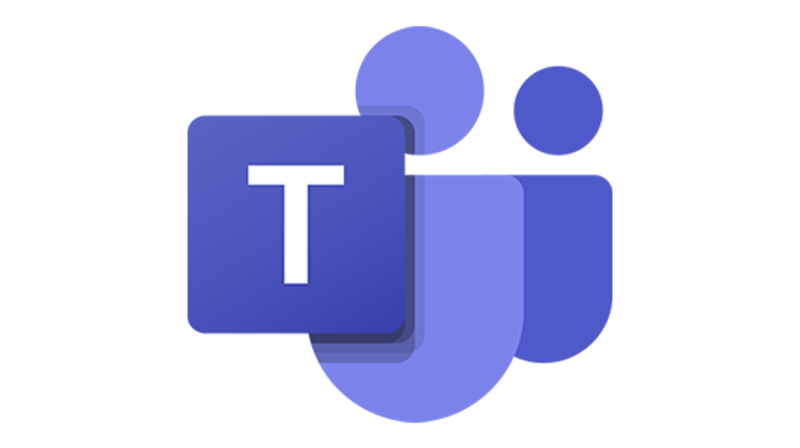
Teams og andre verktøy i Microsoft 365
På denne siden finner du lenker til korte kurs som viser hvordan du kan bruke Teams, Outlook, Word og de andre verktøyene i Microsoft 365 til å samarbeide mer effektivt og sikkert i hverdagen. Kursene ligger som e-læringskurs på Den norske kirkes læringsplattform, og via lenkene nedenfor kan du se kursene selv om du ikke har tilgang til læringsplattformen.
-

Tilgang til fellesløsninger i Den norske kirke
Med din KirkeID kan du logge på mange av kirkens digitale fellesløsninger. Her kan du lese om hvordan du får en KirkeID og hvordan du logger på første gang.

